如何卸载微软商店的软件 Microsoft store软件如何卸载
更新时间:2023-10-21 17:54:06作者:jiang
如何卸载微软商店的软件,微软商店是Windows系统中预装的一个应用程序,它提供了丰富多样的软件和游戏供用户下载和安装,有时候我们可能需要卸载微软商店中的某些软件,以释放硬盘空间或解决一些不必要的问题。如何正确地卸载微软商店的软件呢?本文将为大家介绍一些简单有效的方法,帮助您轻松卸载不需要的Microsoft store软件。
具体步骤:
1.鼠标点击打开桌面左下角的“开始”按钮,如下图所示:
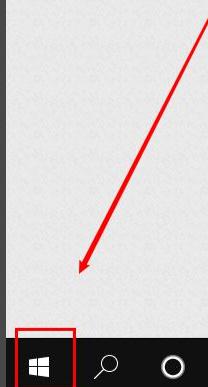
2.在开始菜单中找到“设置”,点击打开,如下图所示:
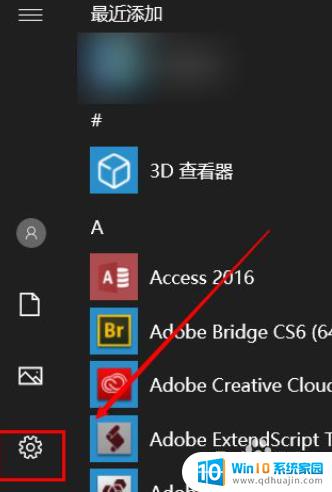
3.在设置窗口中找到“应用”,点击打开,如下图所示:
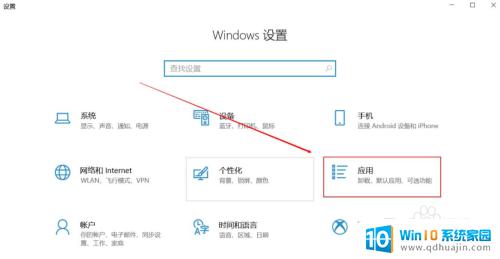
4.在应用的窗口的左侧点击“应用和功能”,如下图所示:
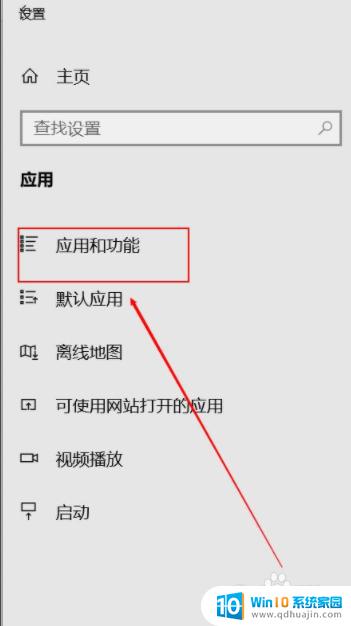
5.接着在窗口的右侧下拉就能看到很多安装的应用在里面了,鼠标点击其中的某一个。在右下角就能看到“卸载”按钮,点击即可卸载,如下图所示:
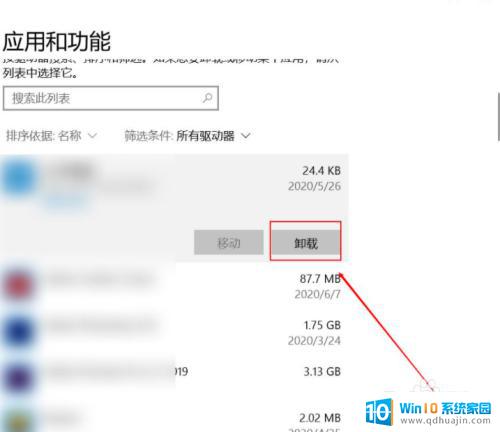
以上是有关如何卸载微软商店的软件的全部内容,如果您也遇到了相同的情况,可以按照小编的方法来解决。





